

1. 엑셀 자동저장
안녕하세요
투잡부엉입니다.

오늘은
엑셀에서
엄청나게
중요한
엑셀 자동저장 폴더 확인과
자동저장 옵션 설정
방법에 대해서
알려 드리도록
하겠습니다.
이게
왜 중요한지는
이러한
상황을
겪어 보신
여러분들이라면
충분히 이해하시리라
생각됩니다.

파일을 저장하지 않고 닫았는데
자동 저장된 파일이 있어 열었는데
파일아 어디에 있니?
그리고
열심히 집중해서
많은 업무를
작성하고 내가 생각해도
이번 자료는 완벽하게
정리했다고 생각했는데
파일이 날아가 버렸네...
이제 자동 저장이 잘 되도록
옵션을 변경해 둘 테야
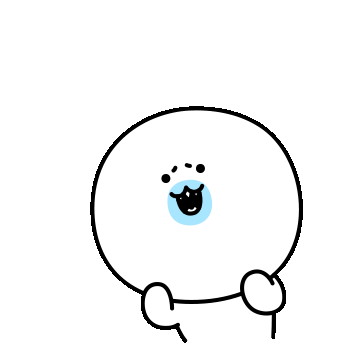
뭐 이 정도
경우로
생각하실 수 있을 것
같습니다.
저도 회사 생활 연차가
두 자리를 넘었지만
파일을
날려 먹은 게
손꼽을 수 없을 만큼
많습니다.
그럴 땐
잠시 나가서
휴식을 취하고
오시는 것을
추천드립니다.
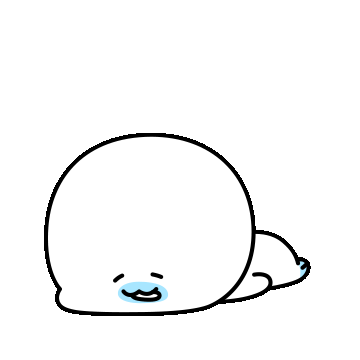
이렇듯
우리의 문서 업무는
저장을 하고
보고를 하고
유관부서에 공유를 하고
그러려면
반드시
잘 만든 자료를
저장을 잘해야 합니다.
이 것만큼
중요한 건 없죠.

그래서 오늘은
저장과 관련된
옵션 설정 하는
방법을
한번 소개해
드리고자 합니다.
꼭 엑셀뿐만
아니라
워드나 PPT도
설정하는 방법이
동일하니 참고하셔서
해보시면 될 것 같습니다.
그럼
본론으로
들어가 보도록
하겠습니다.
Go! Go!
2. 엑셀 자동저장 옵션 설정 방법
자 그럼
우리는
어떠한
메뉴로 들어가야
하는지부터
알아야 합니다.


상단의 메뉴에서
상단 메뉴 → 홈
홈으로 클릭해서
들어가 줍니다.
그러면
아래와 같이
많은 메뉴들이
나타나게 됩니다.

그럼 우리는
상단메뉴 → 홈 → 옵션
이곳으로
이동을 하여 클릭해
줍니다.
짠!

그럼 아래와
같이
Excel의
수많은 옵션을
설정할 수 있는
창이
팝업 되어
나타나게 됩니다.

오늘 주제인
저장 옵션뿐만 아니라
시간 되시면
여러 가지
옵션 메뉴를
보시면서
어떠한 기능들이 있고
어떠한 기능을
내가 설정할 수 있는지
살펴보신다면
현재 하고 계신 업무에
조금이나마
도움이 되는
옵션들이
있을 수 있으니
시간 되실 때
이것저것 옵션에
대해서
한번 살펴
보시는 것도
업무 스킬을 향상
시킬 수 있는 방법이라
생각합니다.

자 본론으로 가서
우리는
저장이 주제니
저장으로 이동합니다.

Excel 옵션 → 저장
위의 경로로 이동하면
90% 이상은
다한 겁니다.

왜냐하면
나의 업무에 맞춰
옵션을 클릭하고
확인만 하면 되기
때문입니다.
자 그럼 몇 가지
살펴보겠습니다.
자동 복구의 간격을 줄일 수 있습니다.
자동 복구 파일의 저장 경로를
확인하고 변경할 수 있습니다.
저장 파일 형식을
지정할 수 있습니다.
뭐 이 정도의
기능이면
충분합니다.

확인을 위해서
확인된 경로로
이동해 보았습니다.

이렇게
꽁꽁 숨겨져서
있기 때문에
자동 복구 파일이
어디에 있는지 찾는데
누구나 한 번쯤은
헤맬 수 있습니다.

저는 아래와 같이
옵션을 설정하였습니다.

가장 중요한
자동 복구 정보 저장
간격을 5분으로 변경하였습니다.
마음 같아서는
그 간 당한 게 있어
초마다 저장하고 싶지만

적당하게 기본
10분 설정에서
5분으로 변경해 주었습니다.
이렇게 설정만
해두셔도
자주 자동으로 저장되고
폴더도
내가 흔히 업무를 하는
폴더로 지정하면
쉽게 찾을 수가 있습니다.

3. 엑셀 자동저장기능
오늘은
엑셀의 자동저장
기능 옵션들에
대해서
알아보았고,
추가로
자동저장되는 폴더를
어떻게 찾는지
그리고 여러
옵션의
설정은 어떻게 하는지에
대해서
살펴보았습니다.

대부분의
사람들은
기본적으로
아시고 계신
내용이라 생각합니다만,
누구나 처음부터
모든 것을 잘하고 잘 아는
사람은 없습니다.
아주 기본 적이지만
처음 접하는 분들에게
도움이 되길
기대해 봅니다.
그게 저의 블로그의
목적과 존재의 이유입니다.
제발
도움이 되시길
오늘도
행복한 하루
보내세요.

'신입사원부엉' 카테고리의 다른 글
| 파워포인트 PPT 슬라이드 포인터 기능 활용하기 (0) | 2024.06.09 |
|---|---|
| PPT 슬라이드쇼 단축키와 화면보기 기능 (0) | 2024.06.09 |
| 아웃룩 메일 검색 옵션 설정하기 (0) | 2024.06.01 |
| 원격 데스크톱 연결 방법과 실행 단축키 mstsc (0) | 2024.05.12 |
| 엑셀 셀 합치기 방법과 빠른실행 도구모음 사용방법 (0) | 2024.05.12 |